【微软Surface讲堂】随着Surface Pro的正式发布,Win8平板成为了平板电脑行业新的看点,提供娱乐应用的同时,专业的办公功能吸引了全球的关注。身为微软旗下的旗舰产品Surface在上市前就已经积累了不少粉丝。微软Surface大讲堂面向初学者,为刚刚入手或是还没有购买的消费者提供使用和采购指导。
【第七课:购买安装一站搞定 微软App商店大揭秘】对于许多数码爱好者来说,iOS系统上的苹果应用商店以及安卓系统上的谷歌商店一定了解的十分透彻,但对于Surface上的微软App商店却并不是十分熟悉。无论你手中拿着的是一部Surface还是其它的Windows平板设备,这个微软App商店都是要率先了解到的(要不我们怎么下载应用程序呢?!)。今天笔者便为大家简单的介绍下,微软App商店到底如何使用。

微软App应用商店大揭秘
我们首先要做的当然是点击桌面上的图标,随即我们便进入了应用商店的界面。从界面我们可以看出微软的应用商店延续了Windows系统一贯简洁的风格,所有应用程序一目了然。当我们登陆完微软账户后,我们只需点击你想下载的应用程序,就可以查看简介、用户评价并进行下载。
如果你想查看你下载的所有应用程序,你只需从屏幕底部或者顶部向相反的滑动,便可以在屏幕上方发现一个绿色工具栏。只要我们点击“你的应用”选项,便可以查看我们之前所下载的应用。
此外,微软账户在所有设备上都是共通的。无论你是在Surface上下载的应用程序还是在台式机或笔记本上下载的应用程序,只要你所登陆的账户是同一个,微软都会把所下载的应用程序自动上传到云端,方便用户在更换设备后无需再进行一系列繁琐的操作。
如果你想删除你所安装的应用程序的话,只需按住桌面上的应用图标向下拖动,便可以看到屏幕底部所出现的工具栏,我们点击删除选项即可。
相关阅读:



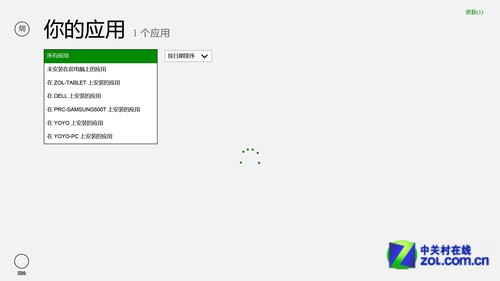



推荐经销商